Многие пользователи, у которых есть нетбук или ноутбук с относительно небольшим размером экрана, всегда предпочитают смотреть свои любимые HD-видео и фильмы с YouTube на большом дисплее, подключив свой ноутбук или планшет к большему внешнему монитору.
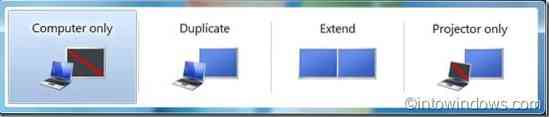
Есть несколько способов подключить ноутбук к внешнему монитору в зависимости от типа порта (ов) на вашем ноутбуке и внешнем мониторе. Большинство ноутбуков, выпущенных за последние два-три года, поставляются с портом HDMI вместе со старым портом VGA для подключения вашего компьютера к внешнему дисплею.
И если на вашем ноутбуке есть порт HDMI, но на внешнем мониторе нет порта HDMI, вам необходимо получить преобразователь HDMI в VGA и наоборот.
Лучше всего то, что подключить и активировать внешний дисплей на машине с Windows 7 относительно просто. Вам не нужно настраивать дополнительные параметры, чтобы он работал. Выполните приведенные ниже инструкции. Подключите ноутбук, нетбук или планшет к внешнему дисплею.
Вот как подключить ноутбук с установленной Windows 7 к внешнему дисплею:
Шаг 1: Подключите ноутбук с Windows 7 к внешнему дисплею с помощью кабеля VGA или HDMI.
Шаг 2: Затем включите ноутбук с Windows 7 и внешний дисплей.
Шаг 3: После того, как Windows 7 будет установлена и запущена, введите Центр мобильности в области поиска меню Пуск и нажмите Enter, чтобы открыть то же самое.
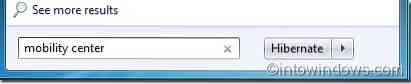
Шаг 4: Если вы правильно подключили свой компьютер с Windows 7 к внешнему дисплею, теперь вы должны увидеть Дисплей подключен текст в разделе Внешний дисплей Центра мобильности Windows. Чтобы использовать подключенный внешний дисплей, нажмите кнопку Подключить дисплей. Теперь вы также должны увидеть свой рабочий стол Windows 7 на внешнем дисплее.
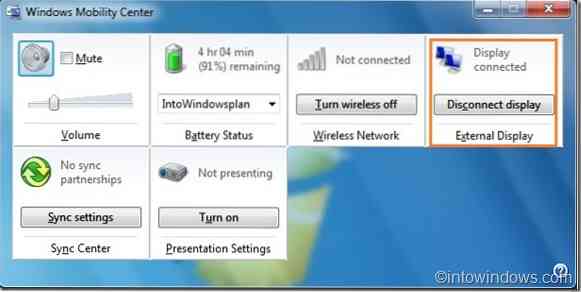
Шаг 5: Используйте кнопку отключения в Центре мобильности Windows, чтобы отключить внешний дисплей. Когда дисплей подключен и активен, используйте Windows + P клавиши для быстрого переключения между этими дисплеями.
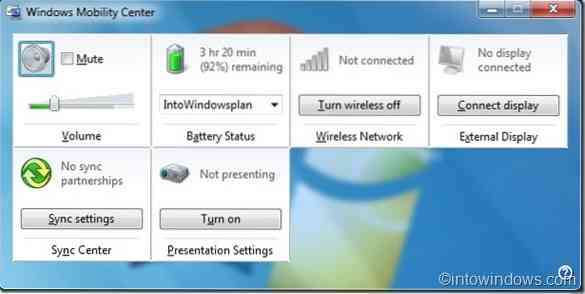
Как установить Windows 7 на нетбук с помощью загрузочного USB-руководство также может вас заинтересовать.
 Phenquestions
Phenquestions


